一 : 电脑玩单机游戏蓝屏的解决方法
如果电脑在使用某一个应用程序软件时发生蓝屏(包括游戏软件),则蓝屏故障可能是由此程序软件引起的,一般将程序软件卸载,再重新安装即可排除故障;如果不行,则可能是程序软件本身有错误,不能使用。下面是61k小编收集整理的电脑玩单机游戏蓝屏的解决方法,欢迎阅读。

电脑玩单机游戏蓝屏的解决方法一:
进入或在玩游戏时出现蓝屏故障,说明这个游戏与系统中其他的程序有冲突的地方,建议将这个游戏卸载,再重新下载安装新版游戏,如果故障依旧,则可能是游戏软件本身有错误,
当电脑发生蓝屏故障时,按照如下的检修方法进行检修。
(1) 首先了解发生蓝屏前电脑的情况及所做的操作。如果电脑在CPU或内存等超频后,出现蓝屏,则蓝屏故障与超频有关,只要将频率恢复正常即可。
(2) 如果电脑在光驱读盘时被非正常打开导致蓝屏,则蓝屏故障是由于被误操作引起的,此故障一般将光盘重新放入光驱,再关上光驱托盘即可。
(3) 如果电脑在带电插拔某设备时发生蓝屏,则蓝屏故障与带电插拔设备有关,一般重新启动电脑即可恢复。
(4) 如果电脑在使用某一个应用程序软件时发生蓝屏,则蓝屏故障可能是由此程序软件引起的,一般将程序软件卸载,再重新安装即可排除故障;如果不行,则可能是程序软件本身有错误,不能使用。
(5) 如果电脑在进入系统后就出现蓝屏,引起蓝屏故障的原因可能较多,需要逐步进行排除。先用杀毒软件查杀病毒,排除病毒造成的蓝屏故障,如果故障排除,则是病毒造成的蓝屏故障。
(6) 如果故依旧,重新启动电脑,然后再用“安全模式”启动电脑,启动后退出系统再重新启动到正常模式,如果排除则是系统错误造成的蓝屏故障。
(7) 如果故障没有排除,接着使用备份的注册表将Windows注册表恢复到正常的状态,如果故障排除,则是Windows注册表损坏引起的蓝屏故障。
如果电脑在使用某一个应用程序软件时发生蓝屏(包括游戏软件),则蓝屏故障可能是由此程序软件引起的,一般将程序软件卸载,再重新安装即可排除故障;如果不行,则可能是程序软件本身有错误,不能使用。
电脑玩单机游戏蓝屏的解决方法二:
软件问题:
重装系统
1、制作启动盘。(W7系统4G U盘,XP系统2G U盘)下载u启动u盘启动制作工具,安装软件,启动,按提示制作好启动盘
2、下载一个你要安装的系统,压缩型系统文件解压(ISO型系统文件直接转到U盘)到你制作好的U盘,启动盘就做好了
3、用U盘安装系统。插入U盘开机,按DEL或其它键进入BIOS,设置从USB启动-F10-Y-回车。按提示安装系统
4、安装完成后,拔出U盘,电脑自动重启,点击:从本地硬盘启动电脑,继续安装
5、安装完成后,重启。开机-进入BIOS-设置电脑从硬盘启动-F10-Y-回车。以后开机就是从硬盘启动了
硬件问题:
1、看内存是否插好了,或是换个槽,如果还不行建议换条内存。
2、打开机箱,拔下硬盘数据线,再插上,或换一条数据线。
3、看CPU风扇是否积灰,积灰过多会导致CPU散热不良而自动关机或死机。用一个小刷子把CPU风扇上的积灰刷掉就可以了。
4、对磁盘进行扫描--我的电脑—右击要装系统的磁盘驱动器(C)—属性—工具--查错,开始检查—勾选“自动修复文件系统错误”和“扫描并试图恢复坏扇区”—确定--开始—重启电脑—显示扫描修复,完成后自动重启。
二 : 电脑蓝屏的原因及解决方法
几乎所有使用电脑的朋友都遇到过电脑蓝屏的现象,电脑蓝屏是一个非常普遍的现象,即使是比尔.盖茨在介绍Windows 98 功能的发布会这么重要的场合仍未能避免蓝屏现象,之所以电脑蓝屏现象很常见,是因为电脑蓝屏的发生有着多种原因,硬件出现问题,硬件之间不兼容,软件之间不兼容都可能造成蓝屏的问题!今天就为大家介绍下电脑蓝屏的原因及解决方法,希望对大家解决电脑蓝屏现象有所帮助!
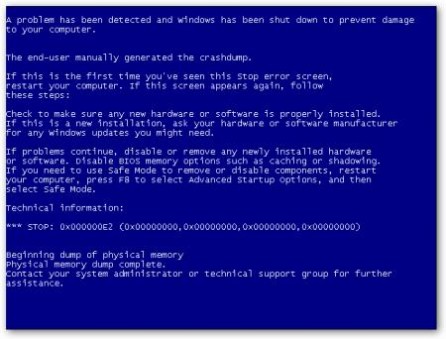 [系统蓝屏]电脑蓝屏的原因及解决方法——电脑蓝屏原因[系统蓝屏]电脑蓝屏的原因及解决方法 一
[系统蓝屏]电脑蓝屏的原因及解决方法——电脑蓝屏原因[系统蓝屏]电脑蓝屏的原因及解决方法 一软件兼容性问题引起电脑蓝屏
刚安装的系统,若驱动与硬件不兼容可能会导致蓝屏现象,建议安装硬件赠送光盘中的驱动(要与所用操作系统相符),且驱动没必要追求最新!
长时间使用电脑都没有出现蓝屏现象,而某天突然蓝屏了,这一般是由于电脑内灰尘过多导致内存问题(按下面提到方法解决)和软件与系统兼容性问题造成,可以回顾下最近新安装了什么软件,将这些软件卸载后在观察是否还蓝屏?或者使用Windows系统还原功能,直接将系统恢复至上一个还原点进行检测!
[系统蓝屏]电脑蓝屏的原因及解决方法 二内存条接触不良或内存损坏导致电脑蓝屏
在系统运行过程中,几乎所有数据的高速存取操作都要在内存中进行,如果内存条接触不良或损坏,系统数据的存取就会出现问题,很容易导致系统蓝屏和崩溃!一般内存条接触不良是由于电脑内灰尘积累过多,或者内存没有插紧导致!如果有两根内存,可以拔掉其中一根进行检测,如果重新安装一个微软官方原版的操作系统仍出现蓝屏现象,那一定可以确定是硬件问题造成的!
解决办法:清理机箱内灰尘,拔下内存条,用橡皮擦拭金手指,再重新插紧。
[系统蓝屏]电脑蓝屏的原因及解决方法 三病毒木马导致电脑蓝屏
如今病毒木马种类越来越多,传播途径多种多样,防不胜防,有些病毒木马感染系统文件,造成系统文件错误,或导致系统资源耗尽,也可能造成蓝屏现象的发生,建议安装杀毒能力强调杀毒软件,如卡巴斯基,NOD32等进行检测,但众所周知,杀毒软件的更新速度难以赶上病毒的速度,这就需要我们练就手动查杀病毒的能力,推荐使用Process Explorer 强制终止恶意进程(微软官方推荐的进程监视工具)
使用Process Explorer 查杀病毒的一个案例:IE主页被恶意修改后自己无法修改主页的解决方法
[系统蓝屏]电脑蓝屏的原因及解决方法 四硬盘出现坏道导致电脑蓝屏
同内存一样,硬盘也会承载一些数据的存取操作,如果存取/读取系统文件所在的区域出现坏道,也会造成系统无法正常运行,导致系统崩溃,电脑蓝屏!
解决办法:备份重要数据后重新格式化系统分区(重装原版Windows系统时会有格式化的选项),如果格式化成功则不影响使用,否则只能弃用该分区或者更换硬盘。
[系统蓝屏]电脑蓝屏的原因及解决方法——避免方法避免电脑蓝屏的几点要求:
1,定期清理电脑机箱内部灰尘
2,不要滥装软件,不要看到什么软件都去安装
3,少浏览不健康的网站,不要轻易打开陌生人分享的网站
4,不要同时运行多个耗费资源的程序,避免电脑资源耗尽
4,定期清理系统垃圾,进行磁盘碎片整理,避免出现硬盘坏道!
三 : 笔记本电脑蓝屏问题的解决方法
笔记本蓝屏原因
笔记本电脑由于内部结构精密复杂,同时我们在日常使用中会经常安装各类软件,不经意间就会改动了笔记本的软硬件设置,因此很容易出现死机、蓝屏等现象。下面我们就来简单地了解一下笔记本产生蓝屏的原因和解决方法。如果您想了解笔记本死机的解决方法,请参考《帮帮学院:笔记本老是死机怎么办? 》这篇文章。一般来说,笔记本80%以上蓝屏的出现都是软件问题引起的,如果多次尝试依旧蓝屏,建议重新安装一下操作系统。

引起笔记本蓝屏的常见因素:
系统带病毒
现在笔记本电脑的价格越来越低,厂家为了压缩成本,所以有的笔记本电脑不带系统或者带LINUX系统(不收费)。这对普通用户来说很不方便使用,所以在购买后,一般经销商都会给装个XP系统。有些用户在购买完这样的笔记本电脑使用的时候,出现蓝屏的几率要比带正版系统的笔记本大,究竟是什么原因呢?都是病毒惹得祸,其实商家给你装的XP系统都是盗版的,有些系统难免会带有病毒,只是有的不发作,有的一上网就发作,所以出现蓝屏现象的几率要高。
所以建议,当你买完笔记本电脑,最好是配一个正版的杀毒软件,装好系统后先对全盘进行扫毒,在接上网线后在扫一遍,这样就能很大程度上避免了由病毒引起笔记本蓝屏,影响您使用的情况。
风扇灰尘多
主要是针对购买时间较长的本本。现在笔记本如果不经常擦拭的话,灰尘容易聚集,渗透到风扇上,肯定会影响其转速。因为笔记本风扇本身比较小,如果上面堆积过多的灰尘的话,风扇转速势必减慢,那么笔记本散发出的热量就不能及时的排出去;而现在的笔记本电脑大部分都有自动降频保护功能,一般当笔记本机身内部温度过高的时候,如还继续使用,笔记本会自动降频减少热量或者直接蓝屏,来保护主板,防止由于温度过高烧坏主板上的元器件。这种情况是属于正常现象,一般把风扇清扫下就可以解决问题了。 主要症状:听不到风扇的转动声或者转一会变停止,机身比较烫;开机使用时间短(半小时左右就出现蓝屏),关机一会儿在开机仍然重复。
内存不兼容
现在各大笔记本厂商使用的内存都不相同,而且机器标配的内存有些时候不够我们使用,所以往往都要自己再升级。究竟什么样的内存兼容性更好呢?一般大家加的内存多为金士顿,觉得这个牌子的内存质量比较可靠,更重要的是价格还算公道。其实笔记本升级内存出现蓝屏也是有“潜伏期”的,有的机器可能一直运行的比较好,有的机器可能会经常出问题,怎样才能把蓝屏几率降到最低呢?
所以建议,最好还是加和笔记本原装内存同一品牌的,其实在众多的内存品牌当中,厂商使用的内存也是从这里选的,只不过在内存上贴上一个他们自己的标签而已。我们在加内存的时候可以看看笔记本里的内存是什么牌子的,然后再市场上买一根这个牌子的内存加上就OK了,价格还没有那么死贵,可也是“原装”,只不过这根内存不享受笔记本厂家售后的服务罢了。
硬盘有坏道
这个问题也是笔记本出现蓝屏情况下最为严重的,因为这个问题的解决是要重新更换硬盘的,而硬盘里的数据对我们来说都是比较重要的,要想保住硬盘里的数据可能需要花费较长的时间和不菲的钞票,结果也未必使您满意,所以这也让大部分用户比较头疼。 所以建议:为了让大家避免这种情况的发生,平时可准备1块移动硬盘(80G就可以,现在也比较便宜)把比较重要的资料再做个备份。
更改过BIOS
有时候可能不小心调了BIOS里的设置,笔记本也会出现蓝屏现象,不过我们可以找一个比较懂电脑的朋友帮着把BIOS重新设置下就好了。这类情况一般情况下不经常出现,小编在这里给大家个提示,以防万一。
笔记本蓝屏故障及蓝屏解决方法
电视机会出现蓝屏,电脑也会出现"蓝屏"。电脑出现"蓝屏"时还会出现一连串警告,轻者只要按ESC就能返回,重者就会出现死机,使人十分烦恼。出现"蓝屏"无外有二种情况,一种是软件引起的,另一种是硬件引起的,软件引起的"蓝屏"故障,一般重装系统都能解决。但也可以不重装系统来解决。而硬件引起的"蓝屏"故障,要根据具体的情况分别解决。
一、软件引起的"蓝屏"故障
1、重要文件损坏或丢失会引起"蓝屏"故障(包括病毒所致)。
WIN中VxD(虚拟设备驱动程序)或.DLL(动态连接库)之类的重要文件丢失会出现"蓝屏警告"。解决的办法是利用Win的启动盘中的"Ext"来恢复被损坏或丢失的文件,步骤如下:
(1)、先用WIN的启动盘起动电脑,在提示符下敲入"Ext"命令;
(2)、在提示"PleaseenterthepathtotheWindowsCABfiles(a):"后输入WIN安装压缩包所在的完整路径,回车,如"E:\Pwin2003\Win2003;
(3)、在提示"Pleaseenterthename(s)ofthefile(s)youwanttoextract:"后输入你丢失的文件名,如"BIOS.Vxd",回车;
(4)、在解压路径提示"Pleaseenterpathtoextrctto('Enter'forcurrentdirectory):"后输入文件将被解压到的完整路径,如"C:\Windows\System"并回车,后面出现的提示,只要按YES回车即可,得新启动后就能恢复系统。注:因事先记下丢失的文件名,以便恢复)
如是病毒引起,可用杀毒软件来杀毒,并及时恢复中毒前的备份;
如果能启动图形界面,可采取重装主板以及显示卡的驱动程序,和进行"系统文件扫描"来恢复被破坏或丢失的文件,可从开始菜单内附件中的系统工具中找到;
2、注册表损坏导致文件指向错误所引起的"蓝屏"
在注册表被改动后或受到破坏,在开机或在调用程序时出现"蓝屏",并且屏幕有出错信息(包括出错的文件名)。
--解决方法是恢复注册表备份,重新启动计算机,切换到MS-DOS方式,进入Windows子目录,键入Scanreg\regstore后回车,就可恢复最近一次注册表
3、在卸载程序后出现"蓝屏",多数是由于程序卸载不完善造成
解决办法:首先记下出错文件名,然后到注册表中找到以下分支"HKEY_LOCAL_MACHINE\Sysytem\CurrentControlSet\Services\VxD",在"查找"中输入出错的文件名,把查到键值删除即可。
4、在System.ini文件错误引起的"蓝屏",由于软件卸载或安装时没有即时更新System.ini造成"蓝屏"
解决办法:禁用注册表中该项或重装相应软件或驱动程序;
由于Win98的spl和Microsoft的Vxd_fix.exe补丁程序对Win98的稳定起着重要的作用,可到华军网站下载补丁Vxd_fix.exe.
5、系统资源耗尽引起的蓝屏
这一类故障主要是三个堆资源(系统资源、用户资源、GDI资源)占用有情况有关。
--打开资源监视器,看一下剩余资源的情况,如这三种资源都在50%甚至更低,就很容易出现"非法操作"、"蓝屏"、"死机"。因此,必须减少资源浪费,减少不必要的程序加载,避免同时运行大程序(如图形、声音和视频软件),如加载计划任务程序、输入法和声音指示、声卡的DOS驱动程序,系统监视程序等;
6、DirexctX问题引起的"蓝屏"故障
如DirectX版本过高、过低;游戏与它不兼容或是不支持;辅助文件丢失;显卡对它不支持,都可能造成此故障。升级或重装DirectX,尝试更新显卡的BIOS和驱动程序,或升级显卡。
7.软件不兼容导致的。
二、硬件引起的"蓝屏"故障
此类故障主要有以下几种:
1.内存超频或不稳定。主要出现随机性"蓝屏"。恢复正常频率运行,或找一根好的内存条进行替换,一般都能解决问题,还要注意和CPU内存条很近的散热问题;
2.硬件的兼容性不好引起的"蓝屏"。由于DIY门使用的是兼容机,没有经过完善的监测,从而留下陷患,如不同规格的内存条混插等,可交换内存条所插的插糟位置,或更换相同规格、厂家、批号的内存条都可解决问题。而内存条的好坏直接影响系统的稳定性,应特别引起重视;
3.硬件散热问题也会引起"蓝屏"。这一类故障,往往都有一定规律,一般在电脑运行一段时间后才出现,表现中"蓝屏"死机或随意重启动,解决方法是很简单,不要随意超频,加强机内的降温。
4、I/O冲突也能引起"蓝屏"。这种现象比较少,如果出现,可以从系统中删除带!号或?号的设备名,重新启动计算机,一般能解决
三、装XP引起的"蓝屏"故障
现在很多笔记本都预装了Vista操作系统,很多用户都不喜欢这个花哨的系统,而更倾心于经典的Windows XP,但是在安装XP时却经常遇到蓝屏而无法安装成功。其实,笔记本在装XP发生蓝屏99%都是因为XP对SATA硬盘的兼容性引起的。我们在安装系统前,只要在BIOS中将硬盘的工作状态修改为“兼容模式”,就可以顺利进行XP的安装了。
如何预防笔记本出现蓝屏?
随着笔记本使用者的增多,笔记本小故障也成了大家最头痛的问题。即便是某些小故障或冲突也可能导致笔记本在使用的时会突然蓝屏,甚至还会自动重启。今天我们就一起来看看如何解决笔记本蓝屏的问题。
升级笔记本BIOS
一般说来笔记本在出厂的时候很可能设计上存在某些的瑕疵,而厂商通常会采用升级BIOS的方法来解决这些Bug。如果我们在使用笔记本脑的过程中遇到了蓝屏的情况,那么我们可以采取升级BIOS的办法来解决蓝屏的故障。
具体执行办法:首先从厂商的网站上下载BIOS刷新程序以及BIOS更新文件。接着运行BIOS刷新软件,并选择我们下载的BIOS文件(这里下载的时候一定要选择能适应本型号机器的BIOS文件,如果刷写错误就会导致机器无法工作)。最后选择“刷新”便可以自动刷新BIOS了。刷新完毕以后机器自动重启,而在自检信息中我们就可以看见BIOS的版本已经更新了。
正确安装硬件驱动
在刷新了BIOS以后,部分笔记本依然会出现蓝屏重启的信息,遇到这样的情况我们就要检查一下是不是某个硬件的驱动安装不正确,或者是某个最新安装的硬件无法正常工作。进入“我的电脑”→“控制面板”→“系统”→“设备管理器”中,查看笔记本是否硬件安装不正确或者有出现冲突的地方。
具体执行办法:如果遇到某个设备上带有问号标志,那么我们需要到相关硬件厂商的网站上去下载最新的驱动,然后重新给笔记本安装驱动即可。如果遇到安装新硬件以后机器出现蓝屏,且更换驱动无效的话,那么很可能是硬件本身或硬件的驱动与笔记本或操作系统存在兼容性问题,我们只需要取下该硬件或者在“设备管理器”中将该硬件禁用即可解决问题。
调整硬盘缓存
此外,当系统分区的容量过低时很可能造成机器虚拟内存值过低,这种情况也会导致蓝屏。出现这样的问题时我们就要释放硬盘空间或者让系统自动设置虚拟内存来解决问题。
具体执行办法:最简单的方法就是删除系统分区(一般为C盘)中的临时文件,保持系统剩余空间在1GB左右)。如果确实C盘中的文件都无法删除,那么我们还可以进入“我的电脑”→“控制面板”→“系统”→“高级”中对“性能”选项进行设置。找到“虚拟内存”选项,将驱动器页面文件大小从“自定义大小”设置为“系统管理大小”,这样即可解决系统盘容量不足缓存过低导致机器蓝屏重启的问题。
总之要做到防患于末然,只要能在平时还能做到以下几点,就能有效地避免出现"蓝屏"或死机。
1.定期对注册表进行备份,出错时能够及时恢复到原来的状态;
2.尽量避免非正常关机,可减少重要文件丢失。如.VxD.DLL文件等;
3.一般而言,计算机能正常工作,没必要去升级著如显卡、主板的BIOS和驱动程序,避免造成损害机器;
4.定期运行"系统文件检查器"对系统文件进行检查;在"系统工具"中可找到
5.减少无用文件的安装,尽可能不要用手工卸载或删除程序,以减少非法替换文件和文件指向错误;
6.尽量避免大程序的同时运行,如果发现在听MP3时有沙沙的声音,可以肯定该故障是由内存不足造成。
故障排查:Windows蓝屏错误代码
一出现蓝屏,我们就该立即记录下蓝屏代码,这样就可以依据代码对号入座,这样问题就很容易解决了。
0X0000操作完成
0X0001不正确的函数
0X0002系统找不到指定的文件
0X0003系统找不到指定的路径
0X0004系统无法打开文件
0X0005拒绝存取
0X0006无效的代码
0X0007内存控制模块已损坏
0X0008内存空间不足,无法处理这个指令
0X0009内存控制模块位址无效
0X000A环境不正确
0X000B尝试载入一个格式错误的程序
0X000C存取码错误
0X000D资料错误
0X000E内存空间不够,无法完成这项操作
0X000F系统找不到指定的硬盘
0X0010无法移除目录
0X0011系统无法将文件移到其他的硬盘
0X0012没有任何文件
0X0019找不到指定扇区或磁道
0X001A指定的磁盘或磁片无法存取
0X001B磁盘找不到要求的装置
0X001C打印机没有纸
0X001D系统无法将资料写入指定的磁盘
0X001E系统无法读取指定的装置
0X001F连接到系统的某个装置没有作用
0X0021文件的一部分被锁定,现在无法存取
0X0024开启的分享文件数量太多
0X0026到达文件结尾
0X0027磁盘已满
0X0036网络繁忙
0X003B网络发生意外的错误
0X0043网络名称找不到
0X0050文件已经存在
0X0052无法建立目录或文件
0X0053INT24失败(什么意思?还请高手指点站长一二)
0X006B因为代用的磁盘尚未插入,所以程序已经停止
0X006C磁盘正在使用中或被锁定
0X006F文件名太长
0X0070硬盘空间不足
0X007F找不到指定的程序
0X045B系统正在关机
0X045C无法中止系统关机,因为没有关机的动作在进行中
0X046A可用服务器储存空间不足
0X0475系统BIOS无法变更系统电源状态
0X047E指定的程序需要新的windows版本
0X047F指定的程序不是windows或ms-dos程序
0X0480指定的程序已经启动,无法再启动一次
0X0481指定的程序是为旧版的windows所写的
0X0482执行此应用程序所需的程序库文件之一被损
0X0483没有应用程序与此项操作的指定文件建立关联
0X0484传送指令到应用程序无效
0X05A2指定的装置名称无效
0X05AA系统资源不足,无法完成所要求的服务
0X05AB系统资源不足,无法完成所要求的服务
0X05AC系统资源不足,无法完成所要求的服务
0X06B9资源不足,无法完成操作
本文标题:
电脑蓝屏的解决方法-电脑玩单机游戏蓝屏的解决方法 本文地址:
http://www.61k.com/1097745.html 
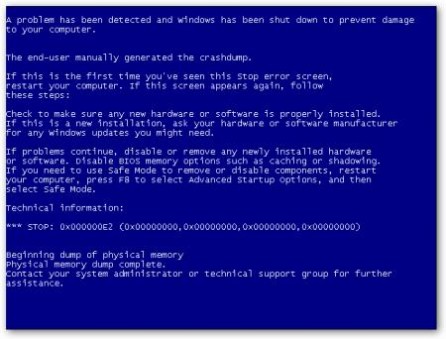 [系统蓝屏]电脑蓝屏的原因及解决方法——电脑蓝屏原因
[系统蓝屏]电脑蓝屏的原因及解决方法——电脑蓝屏原因